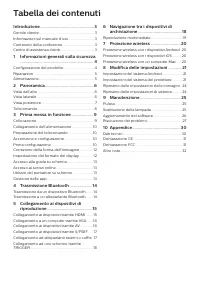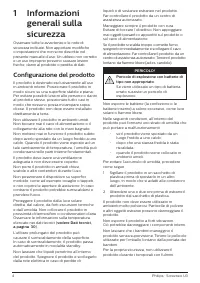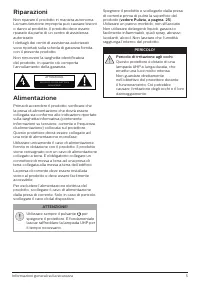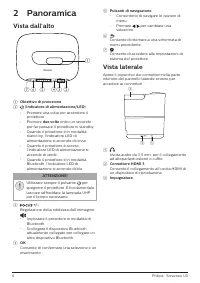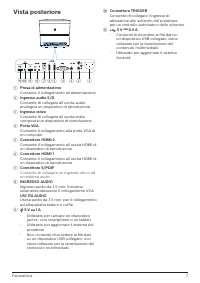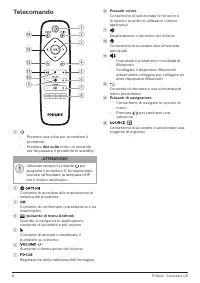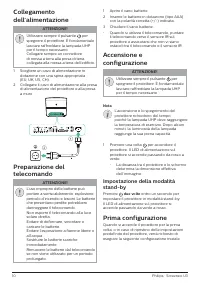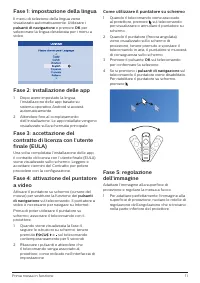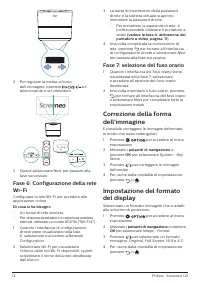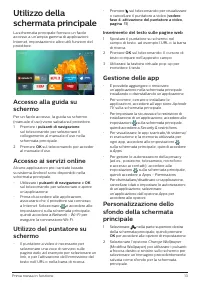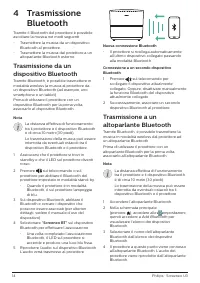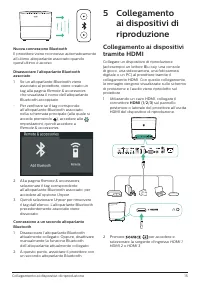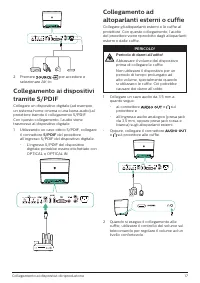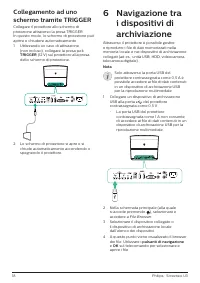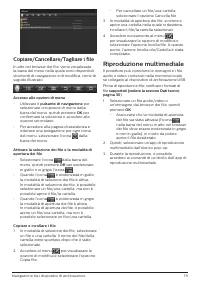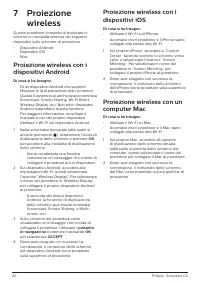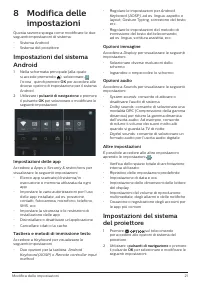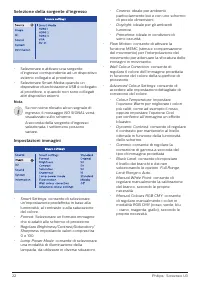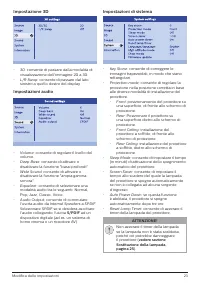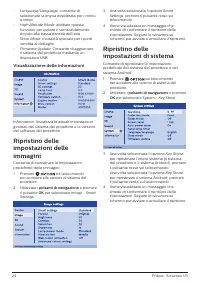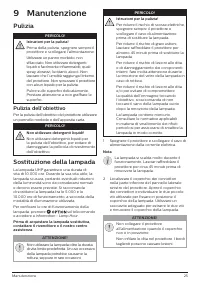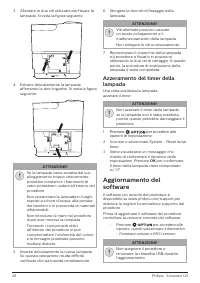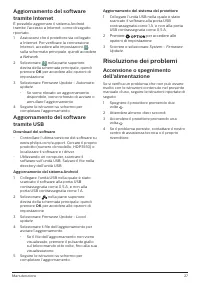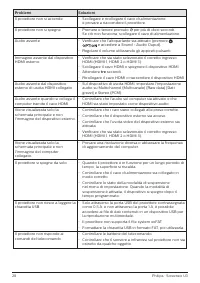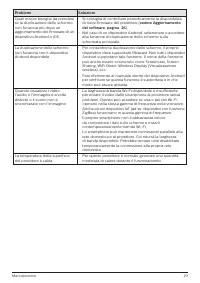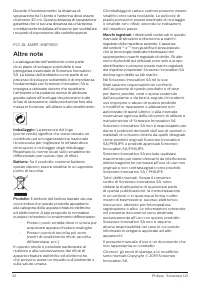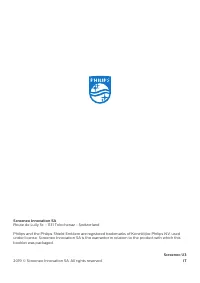Pagina 2 - Tabella dei contenuti
Introduzione ������������������������������������������������3 Gentile cliente ................................................................3Informazioni sul manuale d’uso ..............................3Contenuto della confezione .....................................3Centro di assistenza clienti ...
Pagina 3 - Introduzione; Gentile cliente; Simboli utilizzati; Contenuto della confezione; Centro di assistenza clienti
Introduzione 3 Introduzione Gentile cliente Grazie per aver acquistato questo proiettore.Vi auguriamo buon divertimento con questo prodotto e le numerose funzioni che offre! Informazioni sul manuale d’uso La guida rapida fornita con il prodotto consente di iniziare a utilizzarlo in modo semplice e v...
Pagina 4 - Informazioni; Configurazione del prodotto
4 Philips · Screeneo U3 1 Informazioni generali sulla sicurezza Osservare tutte le avvertenze e le note di sicurezza indicate. Non apportare modifiche o impostazioni che non sono descritte nel presente manuale d’uso. Un utilizzo non corretto e un uso improprio possono causare lesioni fisiche, danni ...
Pagina 5 - Riparazioni; Alimentazione
Informazioni generali sulla sicurezza 5 Riparazioni Non riparare il prodotto in maniera autonoma. La manutenzione impropria può causare lesioni o danni al prodotto. Il prodotto deve essere riparato da parte di un centro di assistenza autorizzato.I dettagli dei centri di assistenza autorizzati sono r...
Pagina 6 - Panoramica; Vista dall’alto
6 Philips · Screeneo U3 2 Panoramica Vista dall’alto a b c e d f g a Obiettivo di proiezione b ( Indicatore di alimentazione/LED ) • Premere una volta per accendere il proiettore. • Premere due volte entro un secondo per far passare il proiettore in standby. • Quando il proiettore è in modalità stan...
Pagina 7 - Vista posteriore
Panoramica 7 Vista posteriore a b c d e f g h i j k 5V 0.5 A 5V-1A 5V 1A a Presa di alimentazione Consente il collegamento all’alimentazione. b Ingresso audio S/D Consente di collegare all’uscita audio analogica un dispositivo di riproduzione. c Ingresso video Consente di collegare all’uscita video ...
Pagina 8 - Telecomando
8 Philips · Screeneo U3 Telecomando ab d e fgh c l m n kji a • Premere una volta per accendere il proiettore. • Premere due volte entro un secondo per far passare il proiettore in standby. ATTENZIONE! Utilizzare sempre il pulsante per spegnere il proiettore. È fondamentale lasciare raffreddare la la...
Pagina 9 - Collocazione; Ulteriore collocazione possibile
Prima messa in funzione 9 3 Prima messa in funzione Collocazione ATTENZIONE! Rimuovere la pellicola di protezione dall’obiettivo prima della messa in funzione. Non posizionare oggetti sull’obiettivo.Prima di installare il proiettore, assicurarsi che sia scollegato dall’alimentazione. 1 Posizionare i...
Pagina 10 - Prima configurazione
10 Philips · Screeneo U3 Collegamento dell’alimentazione ATTENZIONE! Utilizzare sempre il pulsante per spegnere il proiettore. È fondamentale lasciare raffreddare la lampada UHP per il tempo necessario.Collegare sempre un connettore di messa a terra alla presa di terra collegata alla messa a terra d...
Pagina 11 - Come utilizzare il puntatore su schermo
Prima messa in funzione 11 Fase 1: impostazione della lingua Il menu di selezione della lingua viene visualizzato automaticamente. Utilizzare i pulsanti di navigazione e premere OK per selezionare la lingua desiderata per i menu a video. Fase 2: installazione delle app 1 Dopo avere impostato la ling...
Pagina 12 - Fase 7: selezione del fuso orario
12 Philips · Screeneo U3 2 Per regolare la messa a fuoco dell’immagine, premere / sul telecomando o sul proiettore. 3 Quindi selezionare Next per passare alla fase successiva. Fase 6: Configurazione della rete Wi-Fi Configurare la rete Wi-Fi per accedere alle applicazioni online. Di cosa si ha bisog...
Pagina 13 - Accesso ai servizi online; Inserimento del testo sulle pagine web; Gestione delle app
Prima messa in funzione 13 Utilizzo della schermata principale La schermata principale fornisce un facile accesso a un’ampia gamma di applicazioni Internet, impostazioni e altre utili funzioni del proiettore. Accesso alla guida su schermo Per un facile accesso, la guida su schermo (manuale d’uso) vi...
Pagina 15 - Collegamento
Collegamento ai dispositivi di riproduzione 15 Nuova connessione Bluetooth Il proiettore viene riconnesso automaticamente all’ultimo altoparlante associato quando quest’ultimo è acceso. Disassociare l’altoparlante Bluetooth associato 1 Se un altoparlante Bluetooth viene associato al proiettore, vien...
Pagina 18 - Navigazione tra
18 Philips · Screeneo U3 Collegamento ad uno schermo tramite TRIGGER Collegare il proiettore allo schermo di proiezione attraverso la presa TRIGGER. In questo modo, lo schermo di proiezione può aprirsi e chiudersi automaticamente.1 Utilizzando un cavo di attivazione (non incluso), collegare la presa...
Pagina 19 - Riproduzione multimediale
Navigazione tra i dispositivi di archiviazione 19 Copiare/Cancellare/Tagliare i file In alto nel browser dei file, viene visualizzata la barra del menu nella quale sono disponibili strumenti di navigazione e di modifica, come di seguito illustrato. Accesso alle opzioni di menu • Utilizzare il pulsan...
Pagina 21 - Impostazioni delle app
Modifica delle impostazioni 21 8 Modifica delle impostazioni Questa sezione spiega come modificare le due seguenti impostazioni di sistema:• Sistema Android • Sistema del proiettore Impostazioni del sistema Android 1 Nella schermata principale (alla quale si accede premendo ), selezionare l'icona , ...
Pagina 22 - Selezione della sorgente d'ingresso; Impostazioni immagini
22 Philips · Screeneo U3 Selezione della sorgente d'ingresso • Selezionare e attivare una sorgente d’ingresso corrispondente ad un dispositivo esterno collegato al proiettore. • Selezionare Smart Media quando un dispositivo di archiviazione USB è collegato al proiettore, o quando non sono collegati ...
Pagina 23 - Impostazioni di sistema
Modifica delle impostazioni 23 Impostazione 3D • 3D: consente di passare dalla modalità di visualizzazione dell'immagine 2D a 3D. • L/R Swap: consente di passare dal lato sinistro a quello destro del display. Impostazioni audio • Volume: consente di regolare il livello del volume. • Deep Base: conse...
Pagina 24 - Visualizzazione delle informazioni
24 Philips · Screeneo U3 • Language/Language: consente di selezionare la lingua desiderata per i menu a video. • High Altitude Mode: abilitare questa funzione per evitare il surriscaldamento dovuto alla bassa densità dell'aria. • Shop Mode: modalità speciale per i punti vendita al dettaglio. • Firmw...
Pagina 25 - Manutenzione; Pulizia; Pulizia dell'obiettivo; Sostituzione della lampada
Manutenzione 25 9 Manutenzione Pulizia PERICOLO! Istruzioni per la pulizia! Prima della pulizia, spegnere sempre il proiettore e scollegare l'alimentazione.Utilizzare un panno morbido, non sfilacciato. Non utilizzare detergenti liquidi o facilmente infiammabili, quali spray, abrasivi, lucidanti, alc...
Pagina 27 - Risoluzione dei problemi
Manutenzione 27 Aggiornamento del software tramite Internet È possibile aggiornare il sistema Android tramite l'accesso a Internet, come di seguito riportato.1 Assicurarsi che il proiettore sia collegato a Internet. Per verificare la connessione Internet, accedere alle impostazioni sulla schermata p...
Pagina 30 - Dati tecnici
30 Philips · Screeneo U3 .............potenza massima trasmessa 100 mW Connettività ..................................... Airplay, Miracast ......................................2 porte HDMI posteriori, 1 porta HDMI laterale, VGA, ......................composita, 1 porta USB standard posteriore, ......
Pagina 31 - Dichiarazione CE; Dichiarazione FCC
Appendice 31 Apple, AirPlay e il logo AirPlay sono marchi o marchi registrati di Apple, Inc. negli Stati Uniti e in altri paesi Google, Android e il logo Android sono marchi o marchi registrati di Google, Inc. negli Stati Uniti e in altri paesi. Prodotto su licenza di Dolby Laboratories. Dolby e il ...
Pagina 32 - Altre note
32 Philips · Screeneo U3 Durante il funzionamento, la distanza di separazione tra l'utente e l'antenna deve essere di almeno 20 cm. Questa distanza di separazione garantirà che vi sia una distanza da un'antenna correttamente installata all'esterno per soddisfare i requisiti di esposizione alle radio...